för er alla, som frågade oss hur du skickar ut det digitala julkortet, har du skapat med DesignPro, vi har sammanställt en kort steg-för-steg-guide om hur du förbereder e-postmeddelandet med semesterhälsningarna som ska skickas ut till alla dina kunder med Outlook, Thunderbird eller MailChimp.
Outlook
om du använder Outlook för att hantera dina e-postmeddelanden, nedan kan du se hur du kan skicka ett digitalt julkort till dina partners och kunder via Outlook:
- ladda ner ditt julkort från DesignPro till din dator.

- Skriv ett nytt e-postmeddelande i Outlook

- Lägg till semesterkortet genom att välja” Infoga ”- > ”Bifoga fil”

- navigera till din nedladdningsmapp (eller där din webbläsare laddar ner filer) och välj det kort du laddade ner form DesignPro
- förhandsgranska e-postmeddelandet och Lägg till ett ämne. Dessutom kan du lägga till ett litet textavsnitt ovanför kortet med ett trevligt meddelande.
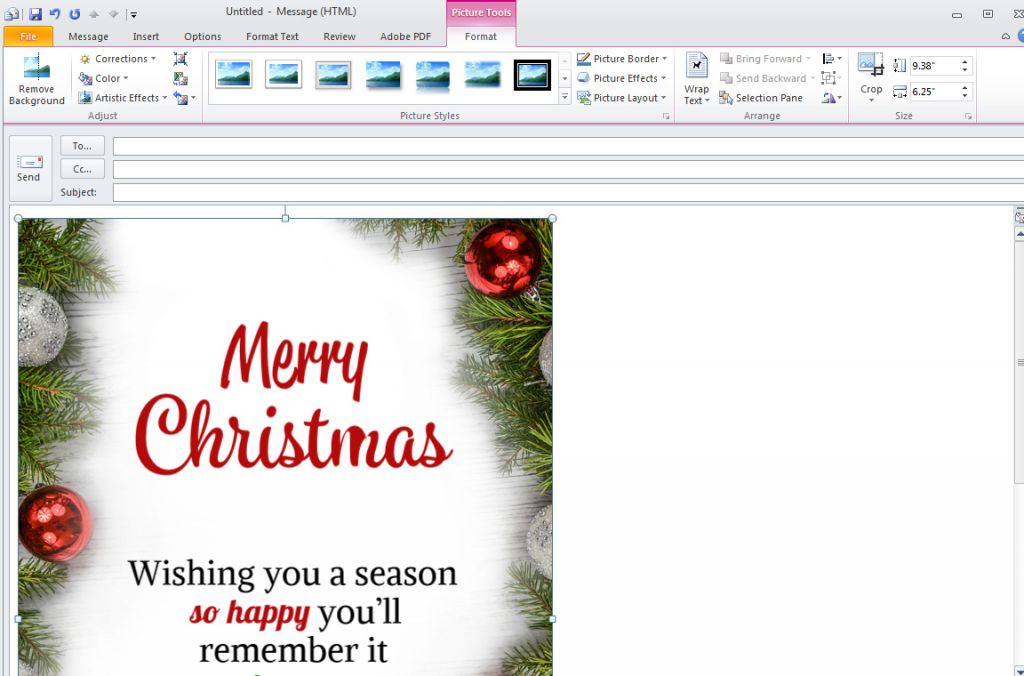
- det sista steget är att lägga till alla dina partners/kunder som mottagare och ämne.
- du kan skicka kortet personligen till varje klient och anpassa varje e-post följaktligen
- du kan skicka ut bulk till alla dina kunder. För att göra det lägg till din egen e-post som mottagare och lägg sedan till alla dina kunders e-postmeddelanden som BCC, åtskilda av ett komma. På så sätt kommer dina kunder inte att se e-postmeddelandena från dina andra kunder.
Thunderbird
- ladda ner ditt julkort från DesignPro till din dator.

- i Thunderbird skriv ett nytt e-postmeddelande
- välj ”Infoga” – > ”bild” för att bädda in julkortet
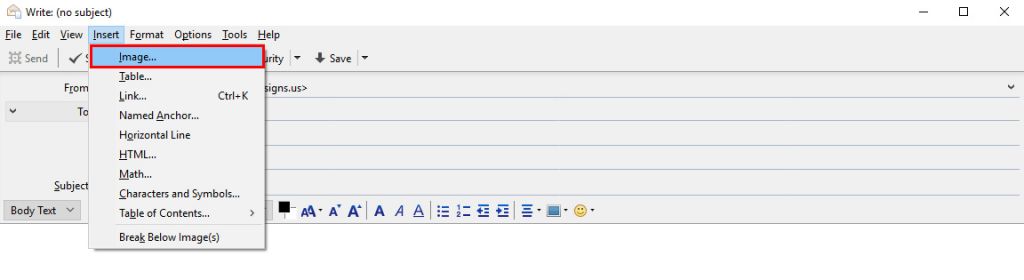
- Välj nu ”Välj fil…” och bläddra till din nedladdningsmapp (eller där din webbläsare laddar ner filer)
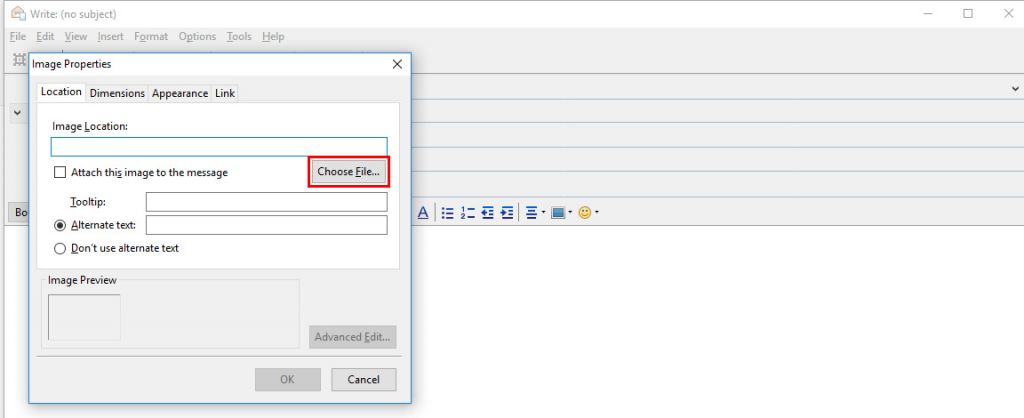
- Välj det semesterkort du just laddat ner från DesignPro och välj ”Öppna”
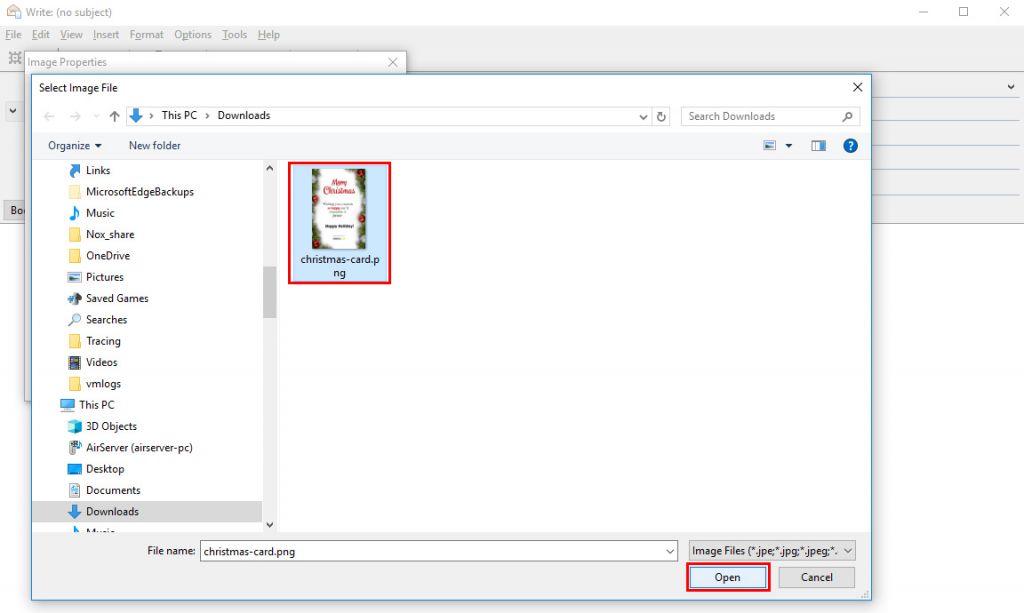
- därefter kan du lägga till en alternativ text för de kunder som inte stöder bilder. Du kan skriva något kort som”Happy holidays från teamet på {ditt företagsnamn}”. Slutligen klicka på ”OK”
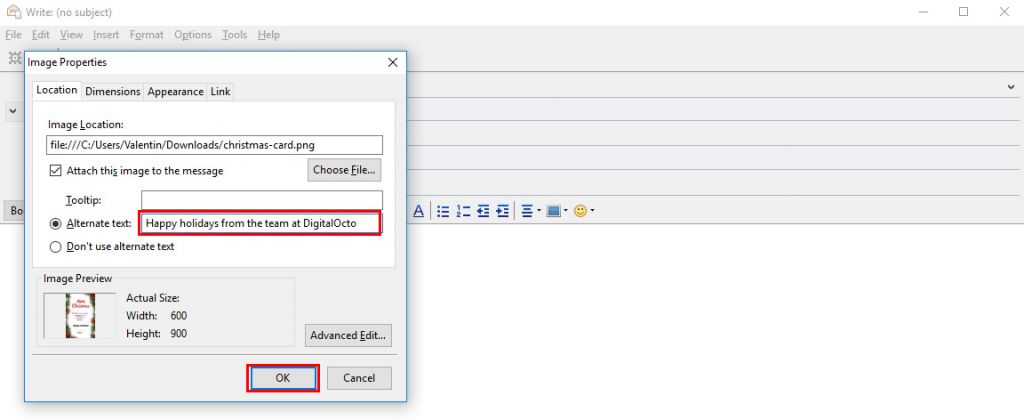
- det sista steget är att lägga till alla dina kunder som mottagare och ämne.
- skicka kortet personligen till varje kund
- skicka i bulk till alla dina kunder. För att göra det lägg till din egen e-post som mottagare och lägg sedan till alla dina kunders e-postmeddelanden som BCC, åtskilda av ett komma. På så sätt kommer dina kunder inte att se e-postmeddelandena från dina andra kunder.
MailChimp
- logga in eller skapa ett gratis konto (upp till 2000 prenumeranter) på MailChimpoptional – om du är en ny användare måste du kasta en ny lista över prenumeranter och lägga till e-postmeddelanden från alla dina kunder

- skapa en ny kampanj
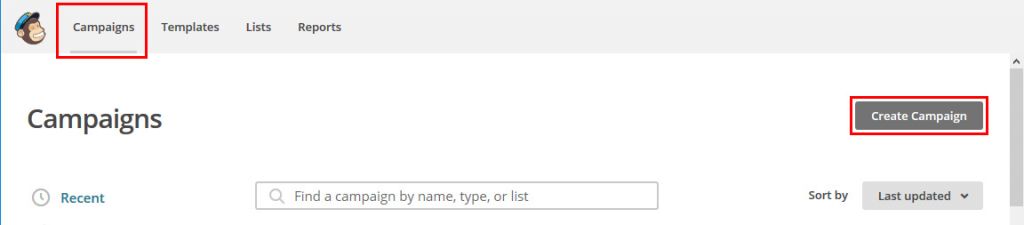
- välj att skapa en e-postkampanj
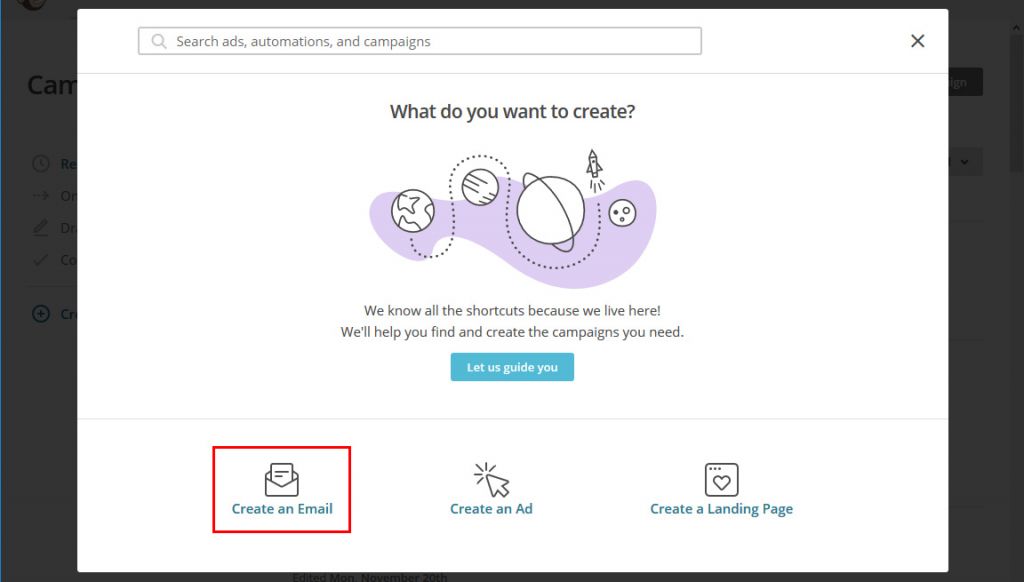
- Lägg till ett namn för din kampanj (detta kommer inte att vara synligt för dina kunder)
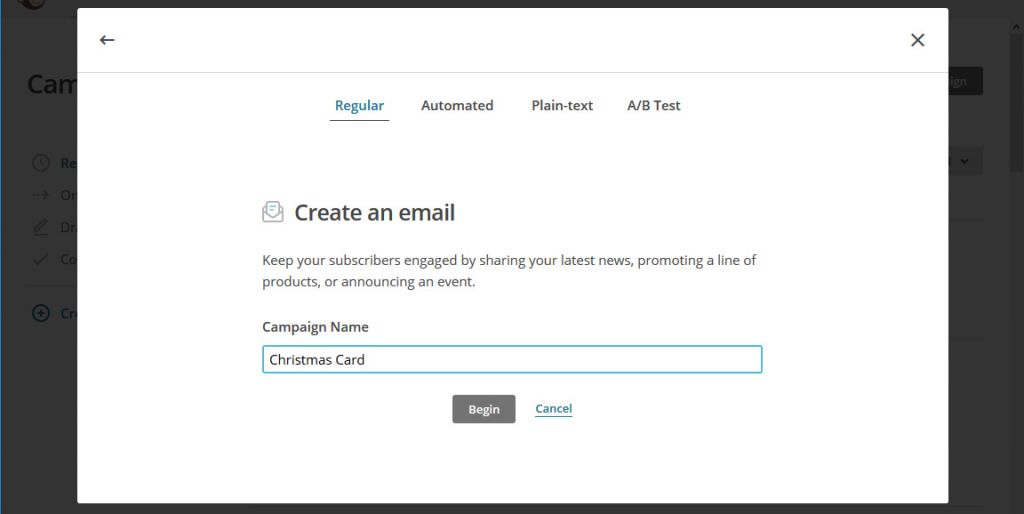
- nu måste du välja listan över mottagare du skickar kortet till och lägga till ett ämne. Därefter måste du skapa e-postmeddelandet. Välj ”Design Email”
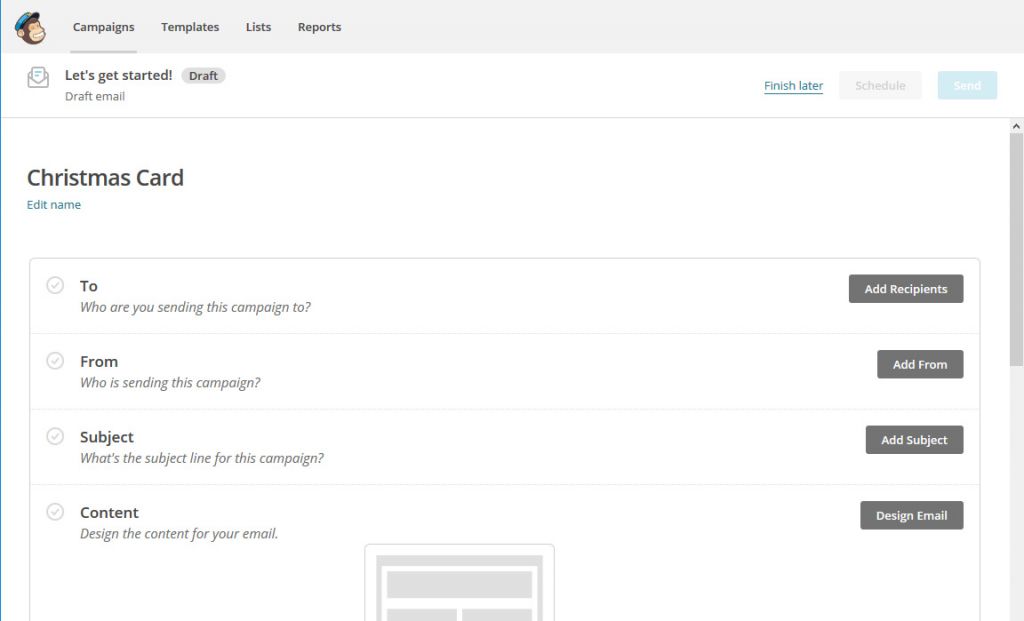
- du måste välja en startmall. Någon av mallarna kan göra. För det här exemplet kommer vi att använda mallen ”utbilda”.
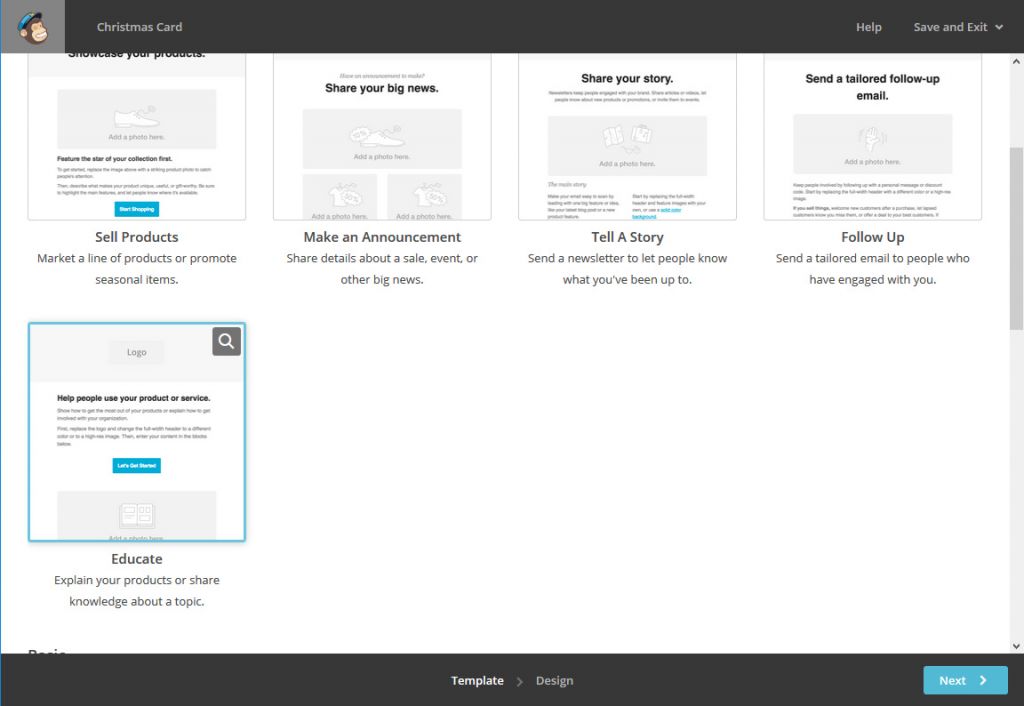
- nu kan du använda MailChimp visual editor för att ta bort allt avsnitt du inte behöver och lämna bara en bildwidget där du lägger till julkortet samt ett avsnitt för din företagslogotyp. Dessutom kan du lägga till ett litet textavsnitt med ett trevligt textmeddelande.
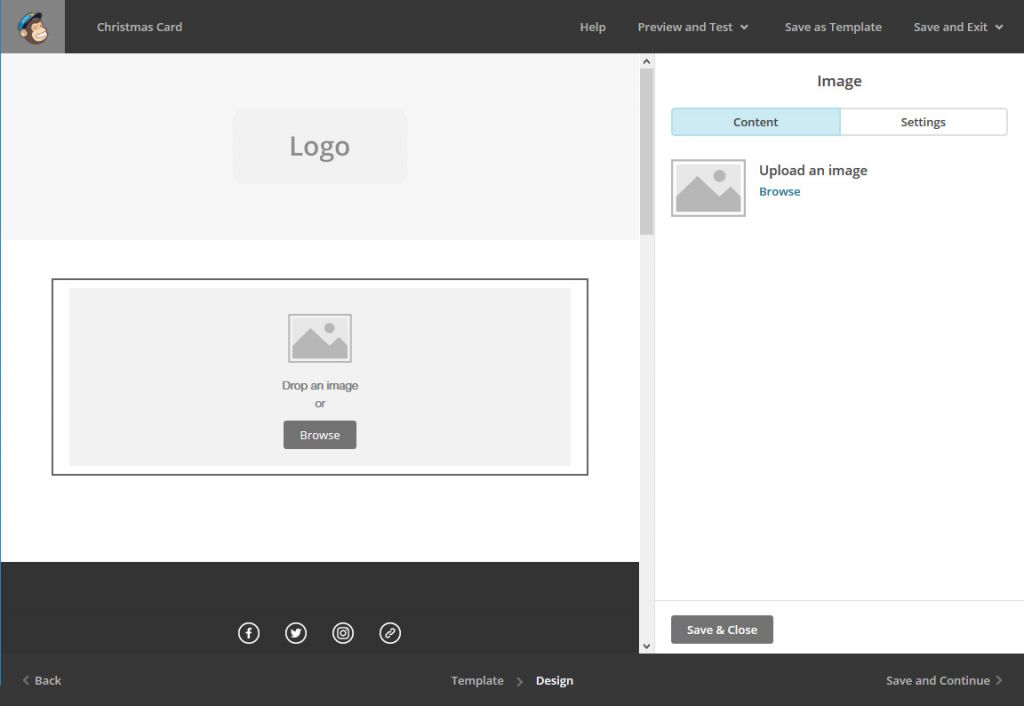
- nästa måste du ladda upp kortet till MailChimp

- gör en sista recension. Du kan också skicka ett testmeddelande till din inkorg för att se utskicket innan du skickar ut det.
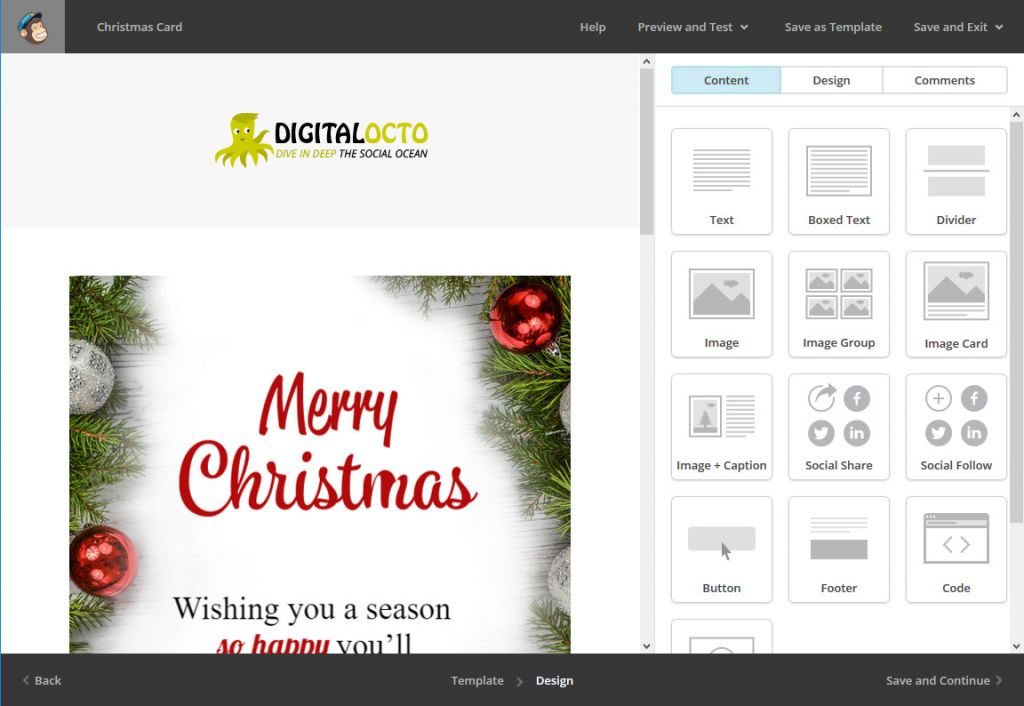
- du är redo att skicka ut det, eller schemalägga det att gå ut exakt på jul 🙂
sociala medier
glöm naturligtvis inte att du kan dela samma kort till dina sociala mediekonton för att hälsa dina fans och följare också. Med SmartPublisher är det snabbt och enkelt. Förbered ditt kort i DesignPro och klicka sedan på Publicera så skickas du till en widget där du kan välja de sociala medieprofilerna, du vill posta till, Anpassa ditt meddelande och schemalägga det för att gå live i rätt ögonblick.